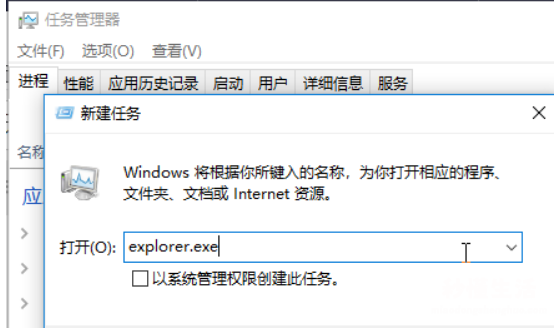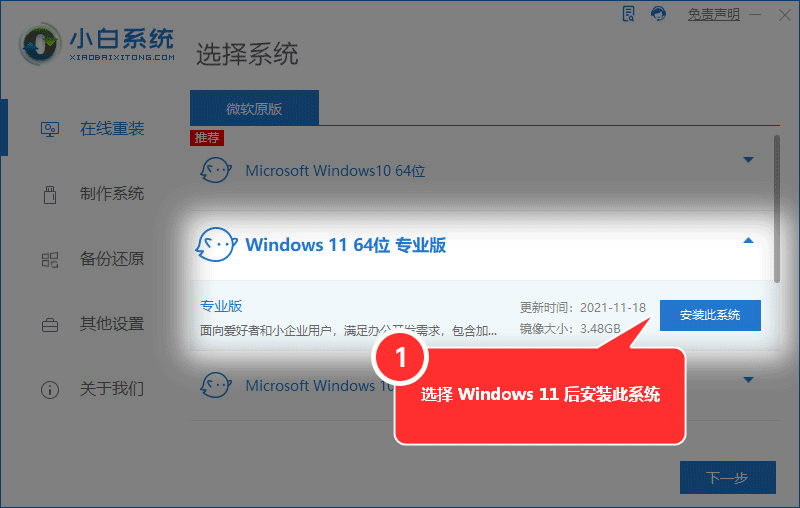我们在操作电脑的时候,可能在想要删除某个程序时遇到提示该程序被某个程序占用 , 无法删除,但是也不知道是哪个程序在占用,想删除删除不了,这该怎么办?下面秒懂生活就给大家介绍一下Win10彻底删除正在使用程序的方法 。
删除文件夹的时候,提示“文件夹正在使用,操作无法完成,因为其中的文件夹或文件已在另一程序中打开,请关闭该文件夹或文件,然后重试” 。
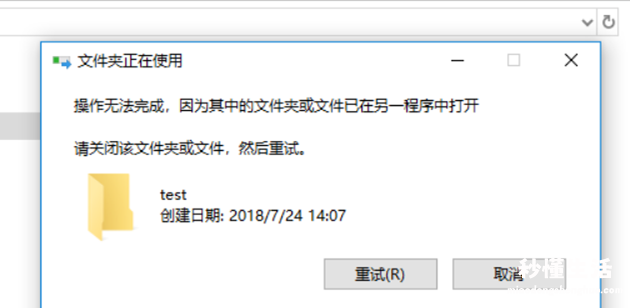
【windows强制删除文件夹命令 怎么强制删除正在使用的文件 - 秒懂生活 www.miaodongshenghuo.com】
解决方法:
1、打开资源监视器
首先,按Ctrl + Shift + Esc 组合键,打开任务管理器 。然后切换到性能选项卡,点击最下面的打开资源监视器 。
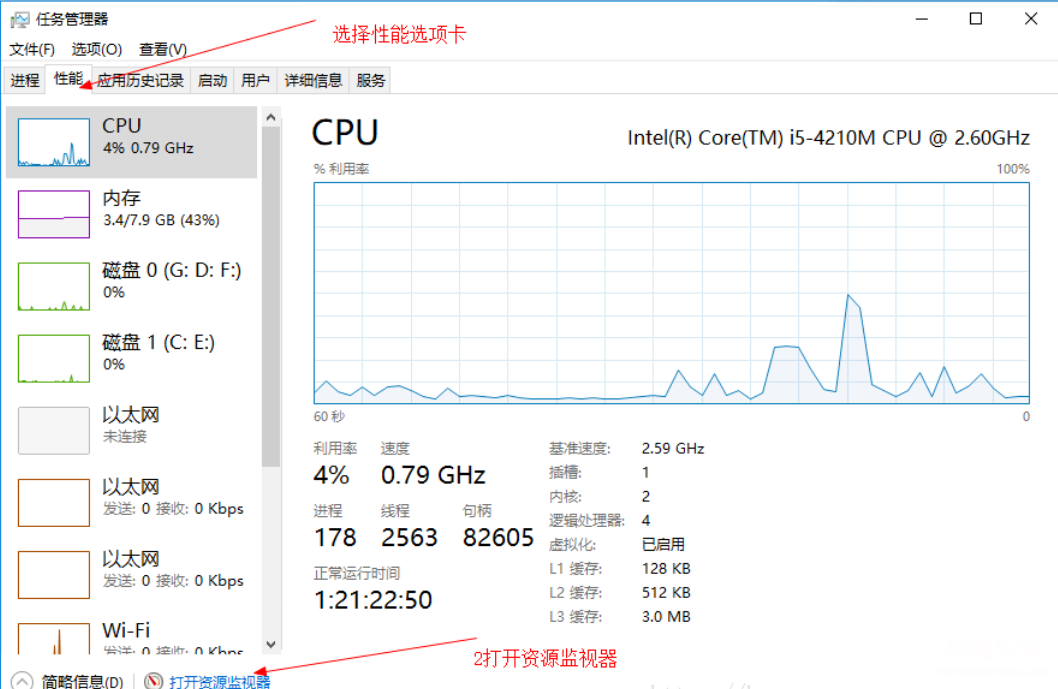
2、CPU选项卡中搜索该文件夹
资源监视器窗口 , 切换到CPU选项卡,在关联的句柄搜索框中,输入要删除的文件夹路径,过一会,系统就会列出一些进程 。
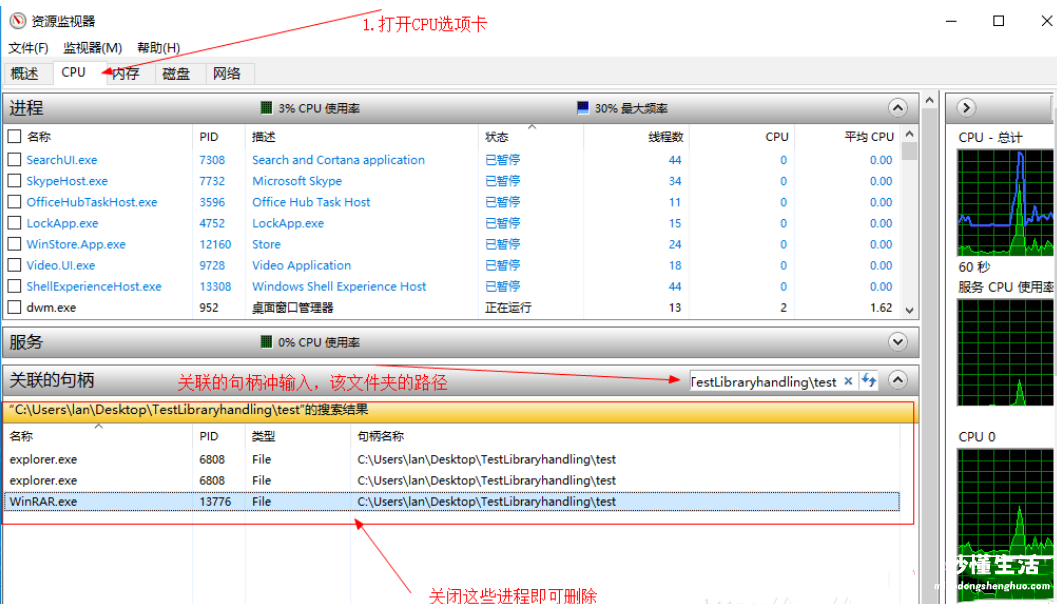
3、结束占用该文件夹的进程
结束进程 , 只需要选中这个进程,然后点击右键,在打开的菜单项中,选择结束进程就可以了 , 但是不要结束explorer.exe这个进程 。
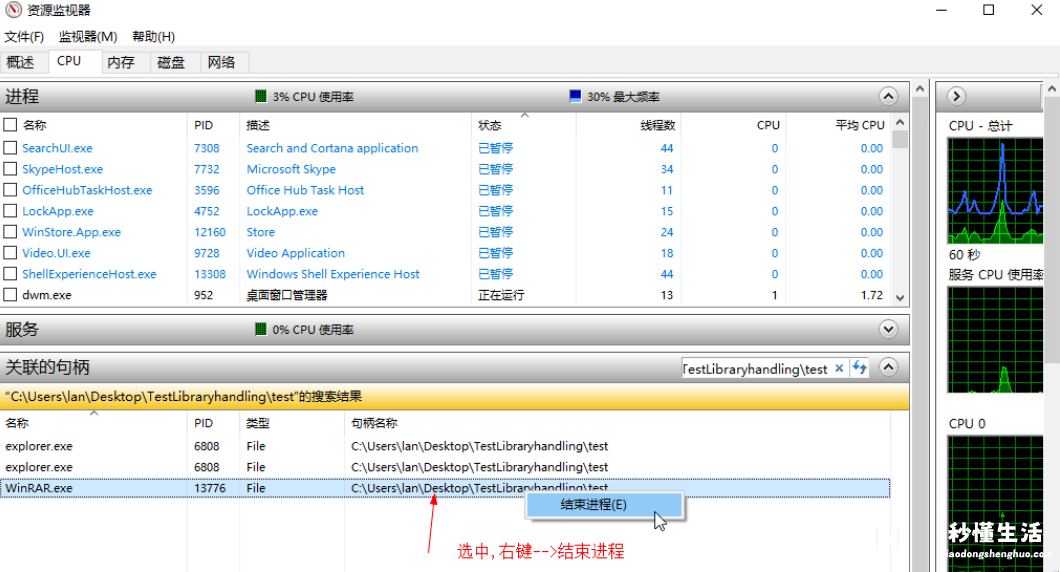
4、不小心结束explorer.exe进程
如果不小心结束了explorer.exe这个进程,可以在任务管理器窗口,点击文件,在打开的下拉项中 , 选择运行新任务 。
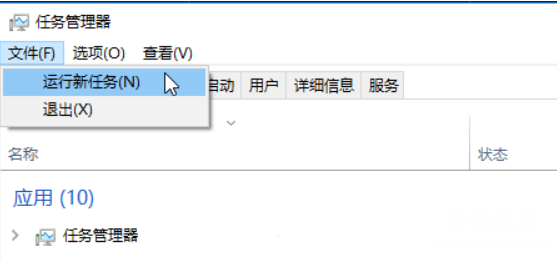
5、新建任务窗口,输入explorer.exe,就可重新打开文件资源管理器 。